-
![]() Windows向けデータ復旧
Windows向けデータ復旧
- Data Recovery Wizard Free購入ダウンロード
- Data Recovery Wizard Pro 購入ダウンロード
- Data Recovery Wizard WinPE購入ダウンロード
- Partition Recovery購入ダウンロード
- Email Recovery Wizard購入ダウンロード
- おまかせデータ復旧サービス
概要:
今朝、彼から電話が来て、リマインダーが突然消えてしまったと言いました。それに、午後3時に重要な会議があって、リマインダーに準備できた発表内容があるので、iPhoneから消えたリマインダーを復旧する方法を尋ねました。幸いなことに、彼にプロのiPhoneデータ復旧ソフトを勧めて、友達がiPhoneから消えたリマインダーを成功的に復元しました。
ビジネスマンである友達は仕事が多いなので、毎日iPhoneリマインダーを利用しています。時々、彼は便宜のため、リマインダーに当月の販売データ、定期の報告を記録しています。今朝、彼から電話が来て、リマインダーが突然消えてしまったと言いました。それに、午後3時に重要な会議があって、リマインダーに準備できた発表内容があるので、iPhoneから消えたリマインダーを復旧する方法を尋ねました。幸いなことに、彼にプロのiPhoneデータ復旧ソフトを勧めて、友達がiPhoneから消えたリマインダーを成功的に復元しました。本当に助かりました。
実は、友達の助けになったこのソフトは評判がいいEaseUS Mobisaverです。このソフトは様々なiPhoneデータ損失場面に対応できます。iPhoneのほか、EaseUS MobisaverはiPad、iPodなどのiOSデバイスからリマインダー、タイムライン、画像、動画、音楽、メール、ドキュメントなど最大12種類のデータを復旧できます。
今は、このソフトより、三つのステップでiPhoneから消えたリマインダーを復旧する方法を紹介します。
Step1.EaseUS Mobisaverを実行して、iPhoneをパソコンに接続します。このソフトは自動的にiPhoneが認識できます。そして、「iOSデバイスから復元」を選んで「スタート」をクリックします。

Step2.「スタート」ボタンを押した後、EaseUS MobisaverはiPhoneを速くスキャンして消えたリマインダーを探します。
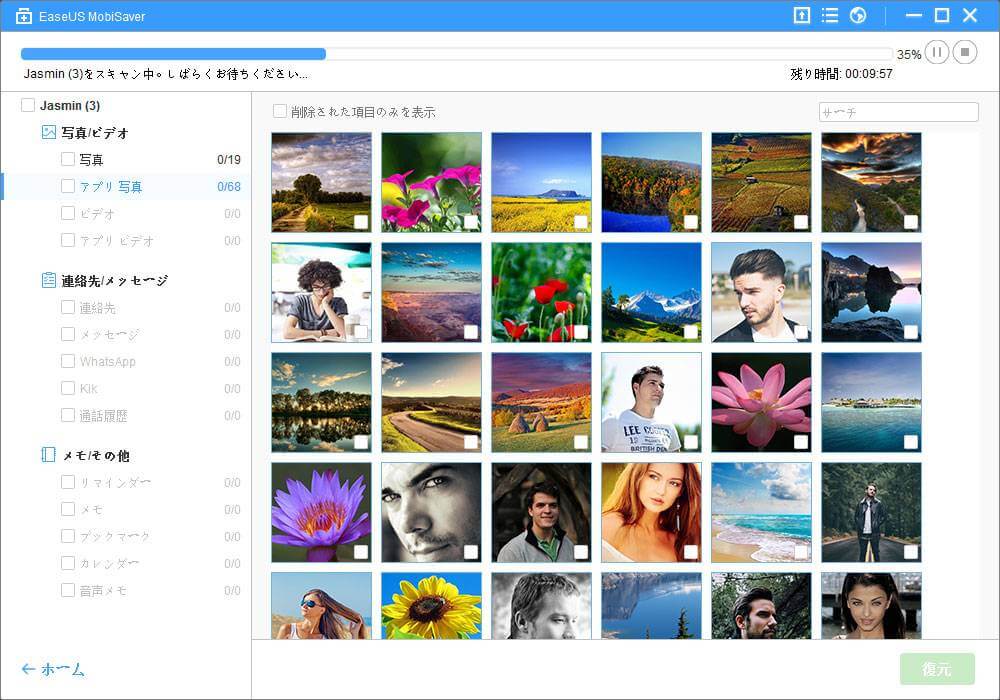
Step3.スキャンが完了したら、インターフェースの左側で「リマインダー」をクリックします。次に、見つけたリマインダーをプレビューしします。最後に、「復元」を押して消えたリマインダーを復元します。
